很多朋友可能对电脑不是很熟悉,比如新买来的电脑,就一个磁盘,但是想给电脑分区,又不会,今天就教大家如何使用Win7系统自带的软件功能分区,下面就教大家如何使用分区,看下面的图文教程吧
步骤一:
1、选择“我的电脑”,右击选择“管理”,进入“电脑管理”页面。
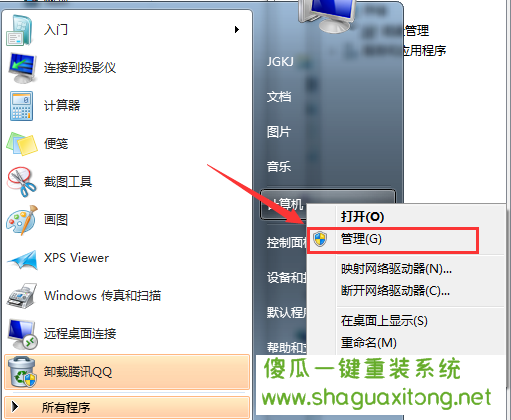
2、然后进入“计算机管理”页面,最后点击【磁盘管理】进行分区。
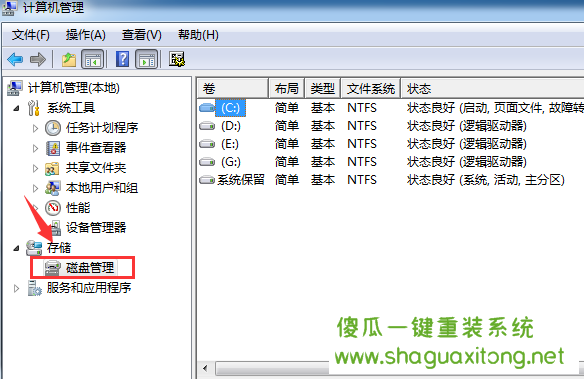
步骤二:
1、通过控制面板-系统和安全性,然后单击“创建和格式化硬盘分区”。
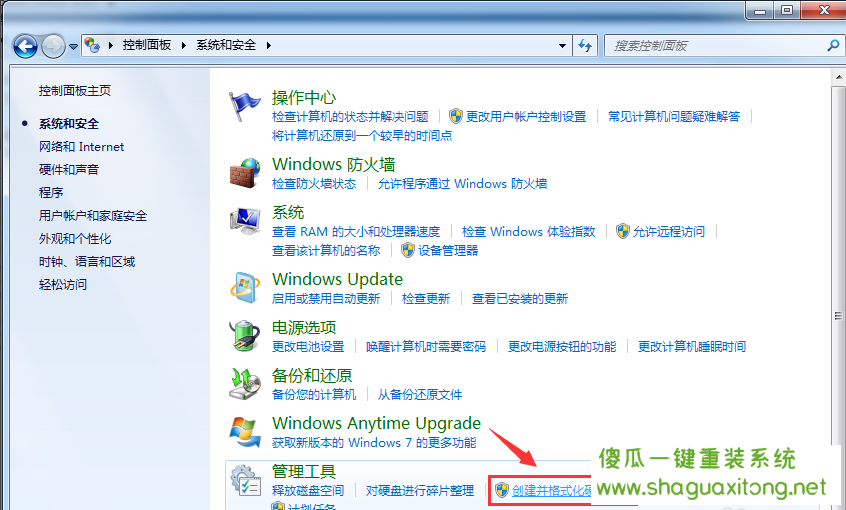
2、然后再进入到“磁盘管理”这个页面。

然后再右点击下选择分区,从菜单中选择压缩卷以调整分区大小。
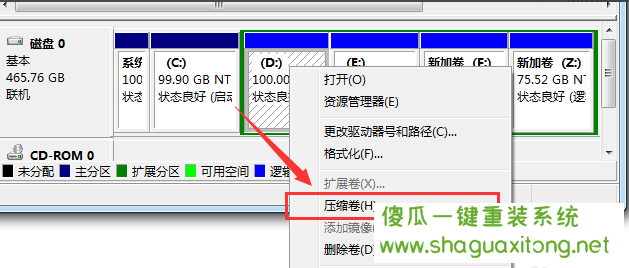
选择要压缩空间,点“压缩”就可进行压缩。完了以后再“调整分区”。
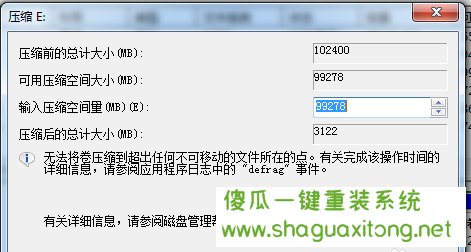
5、从一个分区更改为两个分区后,大分区需要细分为小分区。 首先将其格式化为“可用空间”,然后右键单击并在可用空间选项中选择“新建简单卷”。
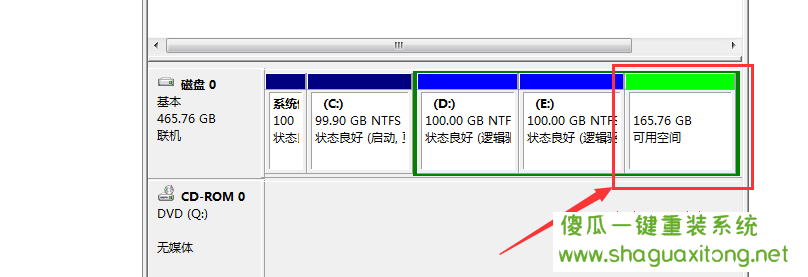
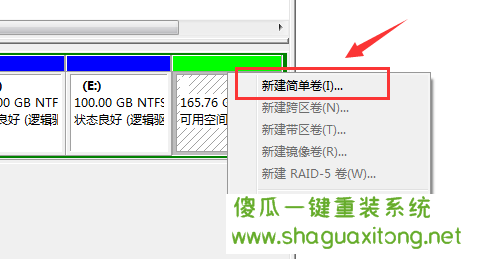
6、进入新建卷向导,点击“下一步”进入驱动器号选择,进入“格式化”阶段,选择是否格式化,点击“下一步”,最后点击“完成”。您可以创建一个新分区。
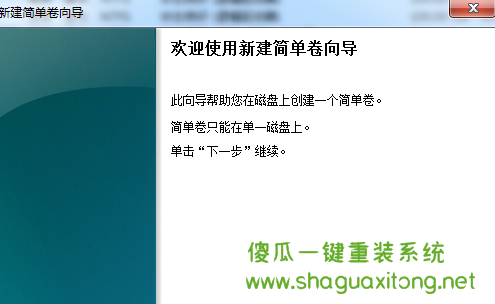
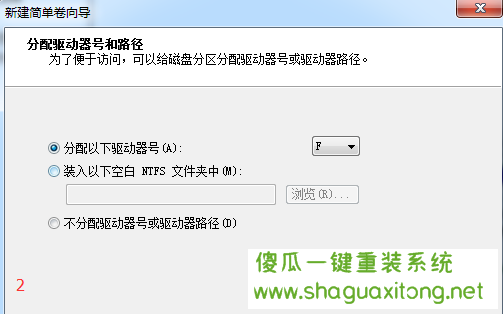

看了上面的教程是不是感觉不难呢,有没有学会了呢,快点试一下吧